Nu Apple Watch wordt aangedreven door supersnelle chips, loop je minder snel problemen tegen die ertoe kunnen leiden dat het vastloopt en niet meer reageert. Maar het kan gebeuren, en als het gebeurt, kan deze how-to u helpen het op te lossen.
In de meeste gevallen lost Apple Watch zichzelf gewoon op wanneer apps crashen of zeldzame storingen optreden. Er kunnen momenten zijn waarop een eenvoudige reset vereist is. Als u echter de aan / uit-knop ingedrukt houdt, moet u deze mogelijk forceren.
Gelukkig voor jou is het een eenvoudig proces dat slechts een paar seconden duurt, en al je gegevens zijn intact wanneer Apple Watch opnieuw opstart.
Een Apple Watch geforceerd resetten
Voordat u uw Apple Watch dwingt tot een "harde reset", laten we er zeker van zijn dat een "zachte reset" niet werkt. Houd de ingedrukt zijknop (die zich onder de Digital Crown bevindt) ongeveer 10 seconden op uw apparaat.
Als de schuifregelaar Uitschakelen zoals gewoonlijk verschijnt, is een harde reset niet nodig; je kunt vegen om Apple Watch uit te schakelen en vervolgens hetzelfde ingedrukt houden
zijknop om het weer in te schakelen. Als dit niet werkt, volg dan de onderstaande stappen:- Houd Apple Watch's. ingedrukt zijknop.
- Houd Apple Watch's. ingedrukt Digitale kroon.
- Houd beide knoppen ongeveer 10 seconden ingedrukt totdat het Apple-logo op het scherm verschijnt en laat vervolgens los.
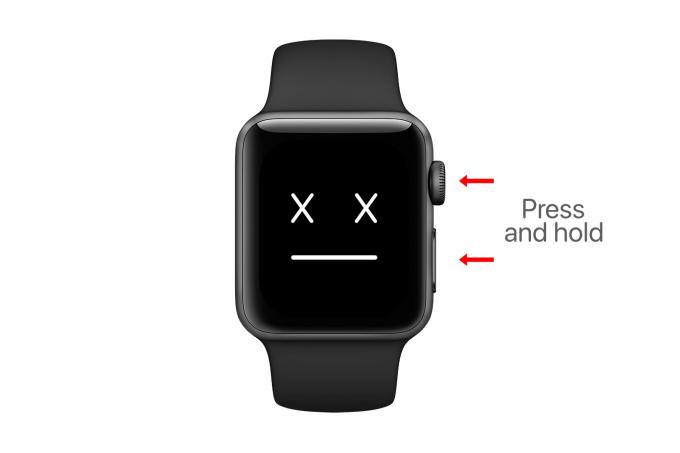
Afbeelding: Cult of Mac
Laat uw Apple Watch nu zijn werk doen en hij is snel weer aan de gang. Merk op dat je moet nooit forceer een herstart van een Apple Watch (of een ander apparaat) tijdens een software-update; dit kan onherstelbare schade veroorzaken.
Wilt u wissen?
Als uw Apple Watch problemen blijft ondervinden en regelmatig vastloopt, moet u mogelijk alle gegevens wissen en opnieuw instellen. Er zijn twee manieren om dit te doen met uw iPhone of Apple Watch zelf.
Wissen met iPhone
Wissen met iPhone is ideaal omdat er automatisch een back-up van je Watch wordt gemaakt, en je kunt deze gebruiken om snel al je apps en instellingen te herstellen wanneer het wissen is voltooid.
Zorg er eerst voor dat uw Apple Watch is verbonden met uw iPhone en dichtbij is, en volg dan de onderstaande stappen.
- Open de Kijk maar app op iPhone.
- In de Mijn horloge tabblad, tik op je Apple Watch bovenaan het scherm.
- Druk op info-knop naast zijn naam.
- Tik Apple Watch ontkoppelen.
- Tik Ontkoppelen bevestigen.

Als u een mobiele Apple Watch hebt, wordt u gevraagd of u uw mobiele abonnement wilt verwijderen. U wilt deze behouden als u van plan bent uw Watch te blijven gebruiken zodra alles weer is ingesteld.
Mogelijk wordt u gevraagd uw Apple ID-wachtwoord in te voeren. Zodra het ontkoppelingsproces begint, wordt Apple Watch gereset en worden alle gegevens automatisch verwijderd.
Wissen met Apple Watch
Als je ervoor kiest om te wissen met Apple Watch zelf, heb je geen iPhone in de buurt nodig, maar krijg je geen back-up. Dat betekent dat je Apple Watch helemaal opnieuw moet instellen als je geen andere back-up hebt opgeslagen.
Als je dat goed vindt, volg dan deze stappen:
- Open de Instellingen app op Apple Watch.
- Tik Algemeen tik dan op Resetten (onderaan de lijst).
- Tik Wis alle inhoud en instellingen.
- Voer uw toegangscode inen tik vervolgens op Alles wissen bevestigen.
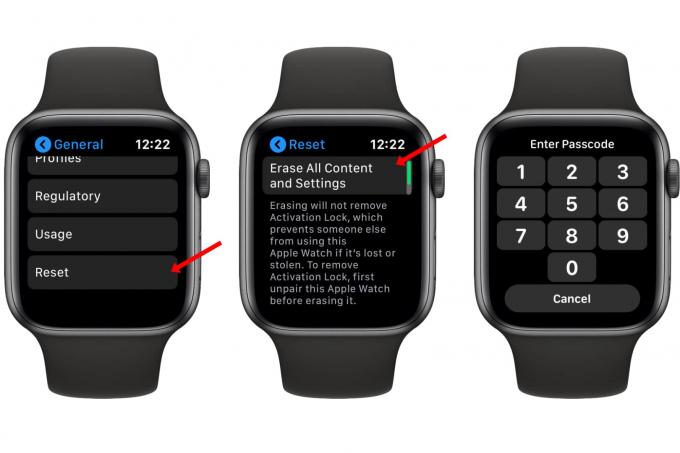
Afbeelding: Cult of Mac
Apple Watch instellen
Nu uw Apple Watch is gewist, moet u deze opnieuw instellen. U kunt dit doen door het openen van de Kijk maar app op je iPhone en tik vervolgens op Nieuw horloge koppelen.
U wordt gevraagd of u wilt herstellen vanaf uw meest recente Watch-back-up of helemaal opnieuw wilt instellen. We raden aan om te herstellen, wat de eenvoudigste manier is om al je apps, instellingen en gegevens terug te krijgen.
Als u echter na het herstellen van een back-up problemen blijft ondervinden, kunt u proberen uw Watch opnieuw te wissen en vervolgens helemaal opnieuw te beginnen met een schone watchOS-installatie.

